
Galaxy S22 Ultra 5G – Imagem meramente ilustrativa
A nova linha Galaxy S22 5G* já está disponível em todo o mercado brasileiro. Os novos membros da família S22 5G desafiam os limites ao permitir a captura fotos e vídeos, mesmo em situações de baixa luminosidade1, além de maximizar a produtividade com a S Pen2, no caso do Galaxy S22 Ultra 5G.
Todos os dispositivos da família S22 5G já estão disponíveis com a One Ui 4, a mais nova atualização do sistema operacional Android nos Samsung Galaxy, capaz de oferecer uma experiência móvel elevada e personalizada para atender às necessidades exclusivas.
A novidade coloca o consumidor no controle das próprias informações ao garantir mais opções de privacidade e segurança, enquanto oferece uma série de personalizações de aplicação fácil e intuitiva, para um smartphone com a sua cara, do seu jeito.
Confira abaixo a lista com três dicas para personalizar o smartphone Galaxy com a a One Ui 4.
Paleta de cores
Com a One UI 4 fica muito fácil alterar a paleta de cores do smartphone Samsung Galaxy, com base no papel de parede escolhido. Para alterar as cores, siga os passos abaixo:
- Clique e segure em um espaço vazio da tela inicial até as opções de customização aparecerem
- Em seguida, clique em “Papel de parede e estilo”, no canto inferior esquerdo da tela
- Depois, clique em “Paleta de cores”
- Escolha o esquema de cores desejado e em seguida em “Definir como paleta de cores”
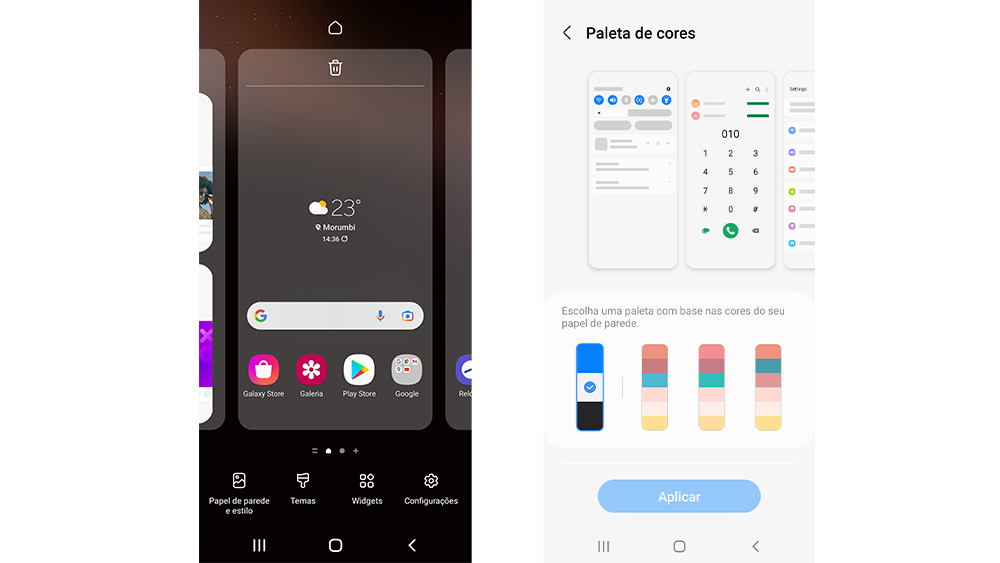
Interface da customização da paleta de cores da One UI 4
Paleta de cores nos ícones
Também é possível aplicar a mesma paleta de cores do sistema no ícone dos aplicativos da Samsung. Para isso, basta seguir o passo a passo acima e, após definir a sua nova paleta de cores, ativar a opção “Aplicar a paleta de cores a ícones de apps”.
Novos widgets
Os widgets estão incríveis na One UI 4, oferecendo opções com novas formas, tamanhos e até bordas arredondadas – um visual mais atraente e sofisticado.
Para inserir os novos widgets disponíveis na atualização, siga os seguintes passos na tela inicial dos smartphones da linha Galaxy S22 5G:
- Clique e segure em um espaço vazio da tela inicial até as opções de customização aparecerem
- Em seguida, clique na terceira opção disponível no rodapé da tela, em “Widgets”
- Agora, procure os Widgets que você deseja aplicar na tela inicial do smartphone
